Часто бывают ситуации, когда сотрудник уходит на больничный по причине болезни. При этом работодателем обязательно должно быть выплачено соответствующее пособие, которое положено подчиненному из-за временной нетрудоспособности. Денежные средства выплачиваются работнику только после предоставления больничного листа. По правилам, за первые три дня нахождения на больничном платит организация, а вот остальная часть выплат начисляется за счет ФСС. Ниже, в статье можно ознакомиться с подробной инструкцией, с помощью которой возможно сформировать больничный лист в 1С Бухгалтерия 8.3

Больничный лист в 1С: особенности формирования
Больничный рассчитывается с учетом средней заработной платы подчиненного за два прошедших года. К примеру, если расчет производится в 2020 году, то учитывают только 2018 и 2019 годы.
Если работник поступил на новое место работы недавно, то для расчета больничного в бухгалтерской программе 1С нужно учитывать заработную плату, полученную им на других предприятиях, где он работал ранее. Поэтому для расчета больничного нужно предоставить справку о заработной плате с последнего места работы. Если же подчиненным не был предоставлен такой документ, то для расчета больничного берется минимальный среднедневной заработок, который зависит от МРОТ на дату заболевания.
Как правильно оформить электронный больничный в 1С:ЗуП?
При этом минимальная и максимальная выплаты ограничены в размерах:
- Минимальный дневной размер больничного на текущий год составляет 398,79.
- Максимальный дневной размер больничного — 2301,37.
Дополнительно при расчете больничного в программе 1С 8.3 Бухгалтерия учитывается общий трудовой стаж сотрудника:
- Если общий трудовой стаж составляет до пяти лет, то процент среднего заработка для расчета — 60%.
- Если трудовой стаж варьируется в пределах от пяти до восьми лет — то процент среднего заработка равен 80%.
- Когда у работника трудовой стаж составляет от восьми лет и более — при расчете больничного берется процент среднего заработка, который равен 100%.
В случаях, когда общий стаж работника составляет полгода, то больничный рассчитывается с учетом минимального размера оплаты труда.
Дополнительно нужно заметить, что выплаты по временной нетрудоспособности облагают НДФЛ (по ставке 13%). Единственное, с чего не удерживается налог на доходы — это декретный отпуск.
Больничный лист в 1С: пошаговая инструкция
Первый шаг: формирование больничного листа
Чтобы произвести расчет больничного в программе 1С 8.3 Бухгалтерия, нужно войти в раздел под названием «Зарплата и кадры». Здесь пользователь должен перейти по ссылке «Все начисления». Далее перед ним откроется окно со всеми начислениями, созданными ранее.
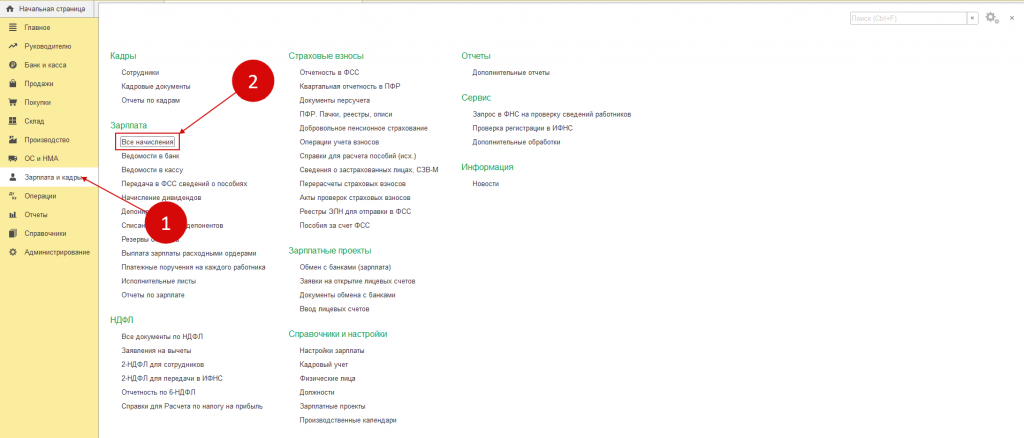
В открывшемся окне пользователю следует нажать на кнопку «Создать» и выбрать пункт «Больничный лист». Далее откроется форма, предназначенная для заполнения.
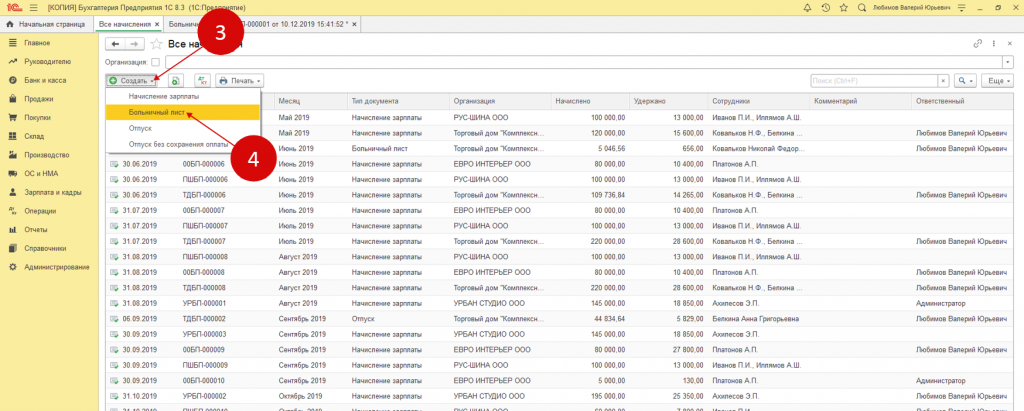
Следующее, что нужно сделать — заполнить форму. В ней надо указать такую информацию:
- организация;
- сотрудник;
- дата совершения операции;
- номер больничного листа;
- признак «Первичный» или «Продолжение»;
- причина, по которой работник отсутствовал на своем рабочем месте;
- период болезни, указанный в листке;
- общий рабочий стаж сотрудника, который можно найти в его трудовой книжке.
После внесения всей информации программа в автоматическом режиме произведет расчет больничного, налога для вычета и покажет конечную сумму к выплате.
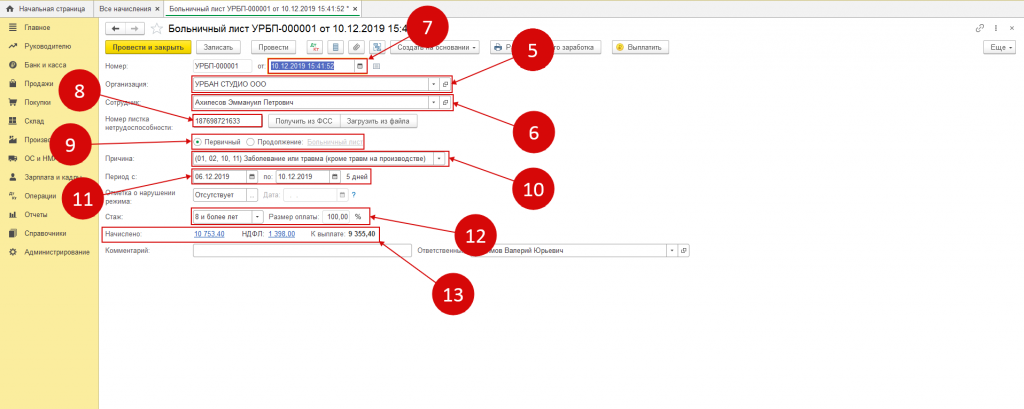
Если же работник был принят на работу недавно, то для расчета больничного нужно ввести сведения с последнего места работы. Чтобы сделать это нужно перейти по ссылке «Начислено». Только после этого откроется окно с расчетом.
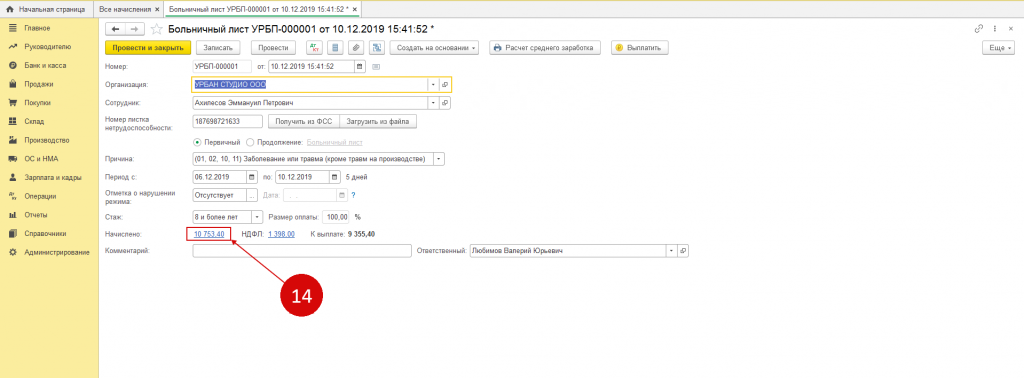
Далее пользователю нужно выбрать режим «По годам» и ввести доходы сотрудника за два последних года.
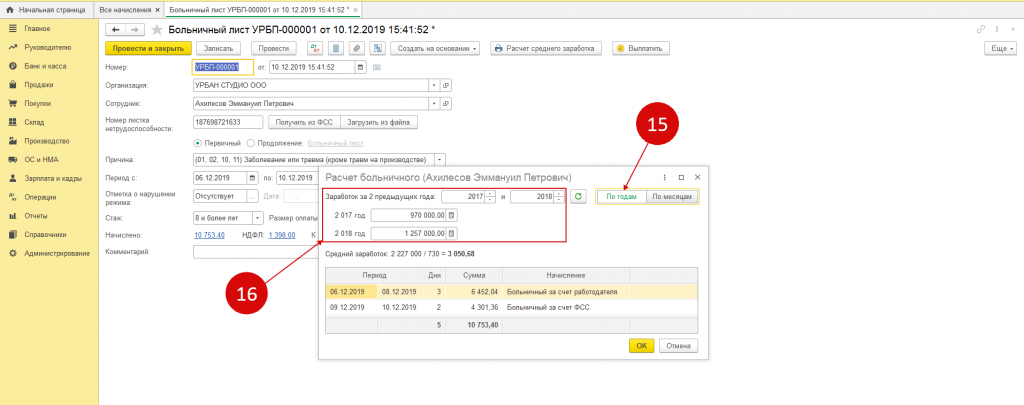
Бывают ситуации, когда у одного подчиненного за последние два года было более одного места работы. В таком случае рекомендуется использовать режим «По месяцам». Здесь следует указывать сведения помесячно. Только после этого выплаты по причине временной нетрудоспособности будут рассчитаны с соблюдением последних мест работы.
В специально отведенной строке будет рассчитан больничный за счет компании, в которой работает сотрудник. Организация платит работнику только за первые три дня нахождения на больничном. Немного ниже указывается сумма, выплачиваемая за счет ФСС. Она начисляется за все оставшиеся дни нахождения на больничном. Чтобы окончить расчет, нужно нажать на кнопку «ОК».
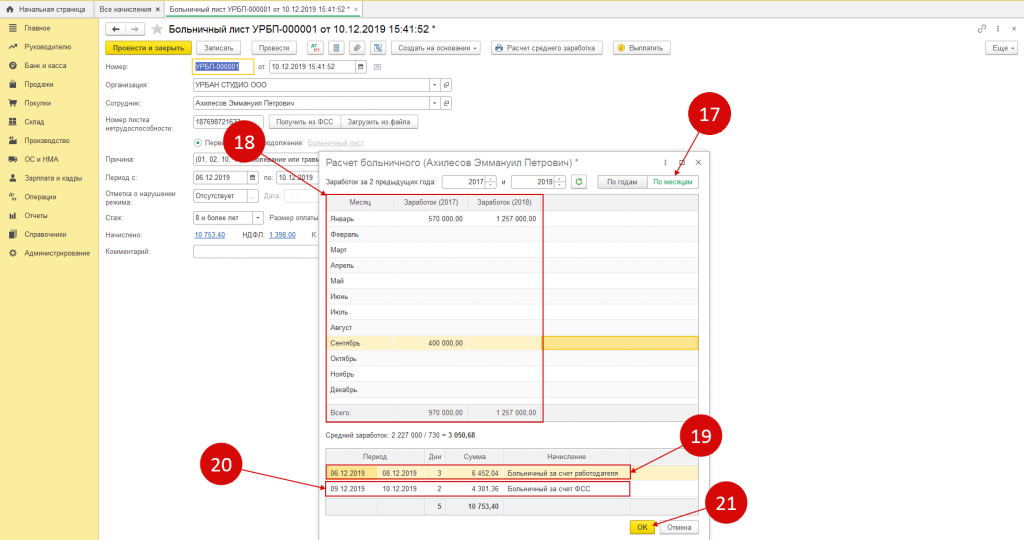
Для завершения операции по отражению больничного в бухгалтерской программе 1С 8.3 Бухгалтерия нужно нажать на кнопки «Записать» и «Провести». Чтобы проверить проводки следует кликнуть на «ДтКт».
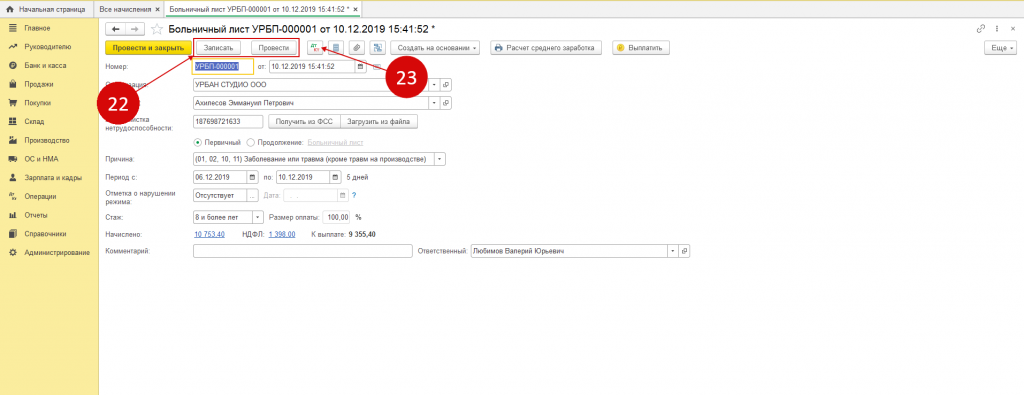
В открывшемся окне проводок пользователь может ознакомиться с записями начисления:
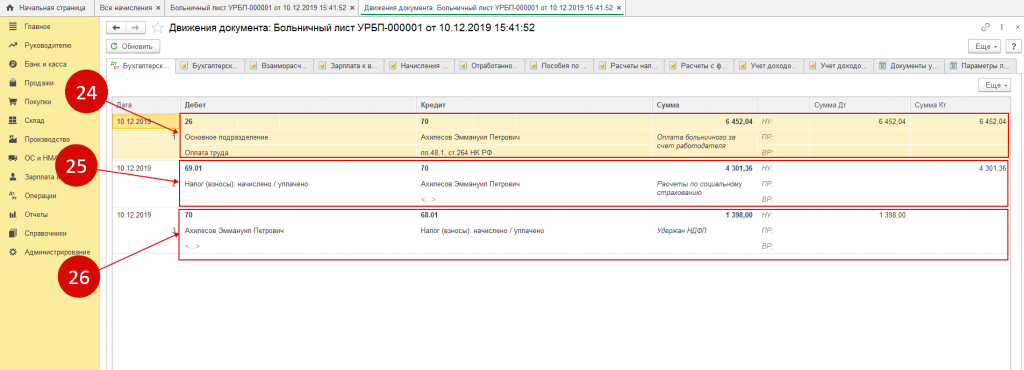
- За счет компании, в которой работает сотрудник, по дебету затратного счета.
- За счет ФСС, по дебету счета 69.01.
- Пользователь также может увидеть размер налогового вычета из начисленной суммы.
Второй шаг: выплата пособия
Для того чтобы работник получил положенное ему пособие, в форме больничного листа нужно кликнуть по кнопке «Выплатить».
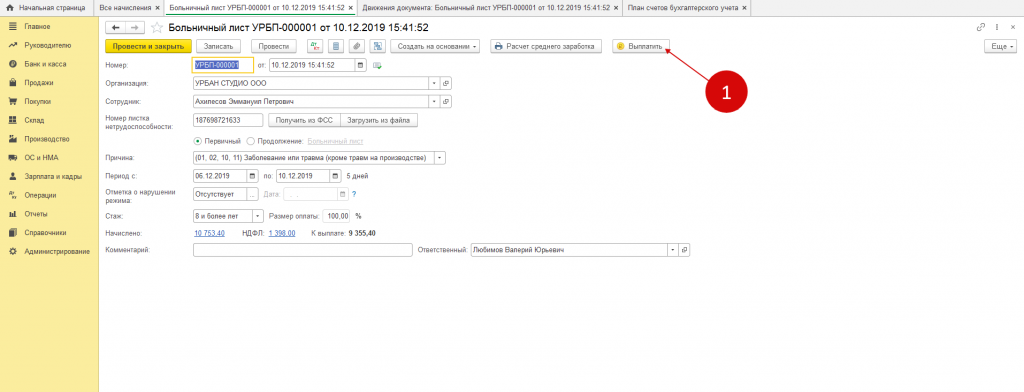
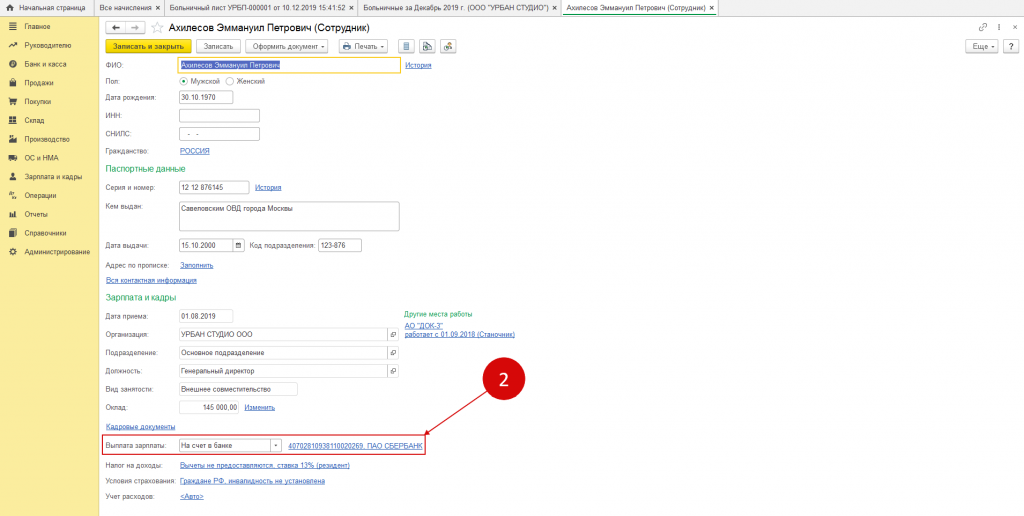
Если в открывшейся карточке работника указан способ выплаты «На счет в банке», то пользователь может воспользоваться специальным «помощником», который поможет сформировать платежку. Для выплаты пособия сотруднику нужно отправить данную платежку в конкретный банк.
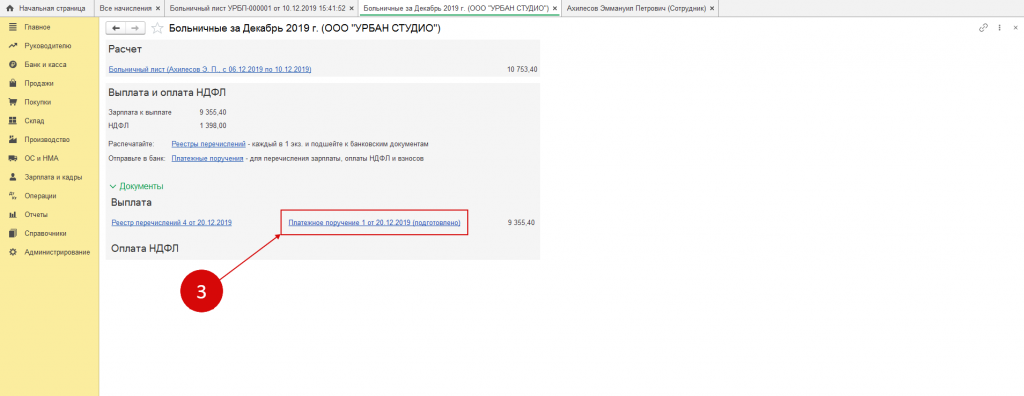
В карточке может быть указан способ «Наличными». В таком случае появится помощник с проведенным расходным кассовым ордером. Специалисту необходимо распечатать ведомость на выдачу наличных, чтобы работник поставил в ней подпись.
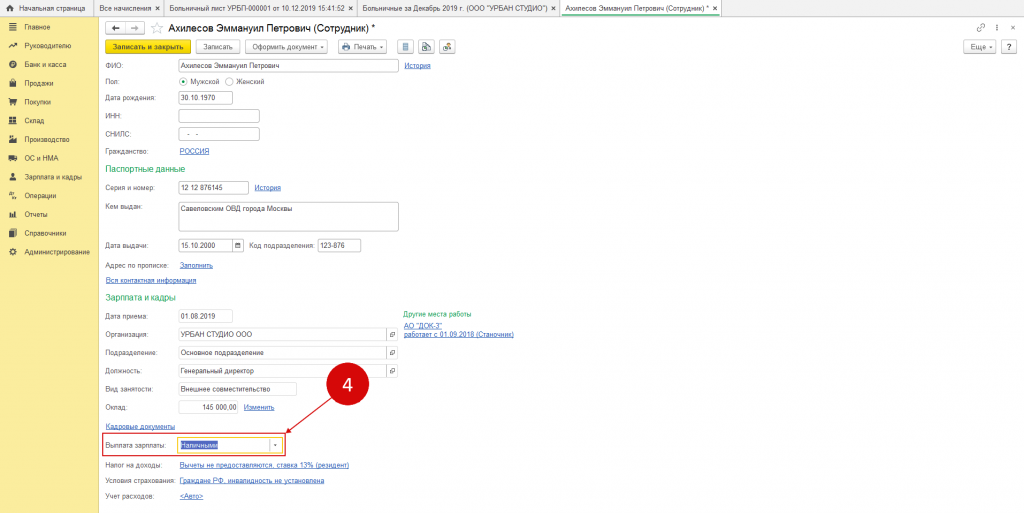
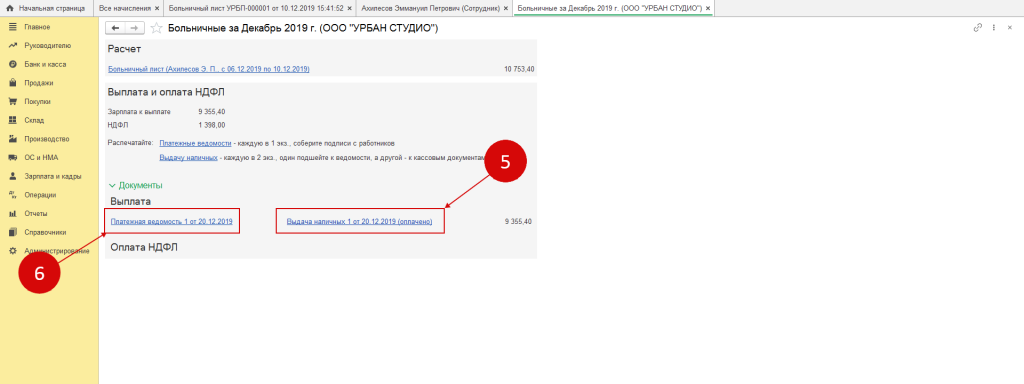
Третий шаг: формирование начисления заработной платы
Выплаты по больничному автоматически попадают в документ «Начисления зарплаты». Для проверки отражения больничного в бухгалтерской программе нужно кликнуть по ссылке «Начислено» по конкретному работнику. Далее пользователь может ознакомиться с детализацией начислений за месяц.
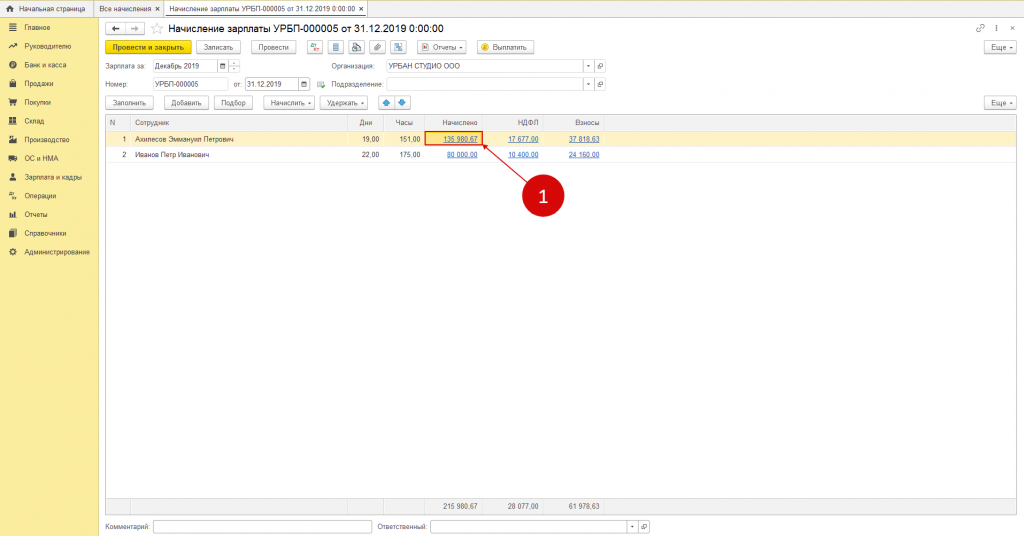
В окне находятся начисления больничного в бухгалтерской программе 1С 8.3 Бухгалтерия за счет ФСС и за счет работодателя. Нужно заметить, что в данном документе не формируются проводки по больничному.
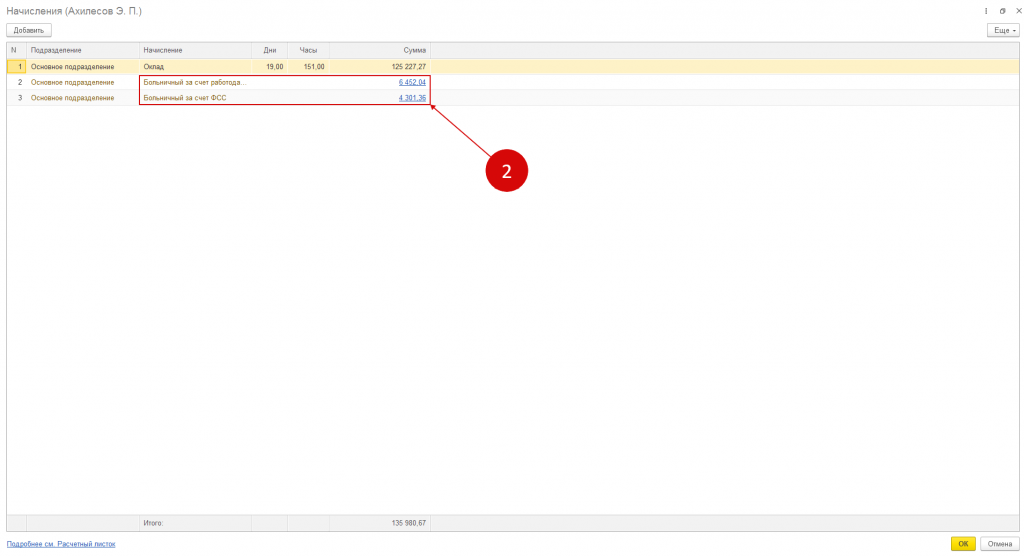
Если у вас остались вопросы по начислению больничных, свяжитесь с нашими специалистами компании ТехКон по сопровождению 1С, мы с радостью вам поможем!
Источник: it-tehcon.ru
Расчет и начисление больничного в 1С 8.3 Бухгалтерия по шагам
Изучим как провести и оформить больничный лист в 1С 8.3 Бухгалтерия (3.0) и как правильно сделать расчет и начисление по шагам.
Настройки для учета больничных в 1С 8.3
Чтобы провести больничный лист в 1С 8.3 и осуществить автоматический расчет больничных в конфигурации 1С Бухгалтерия 3.0, нужно в настройках программы установить соответствующую галочку. Выбираем в меню Администрирование – Параметры учета – Настройки зарплаты:
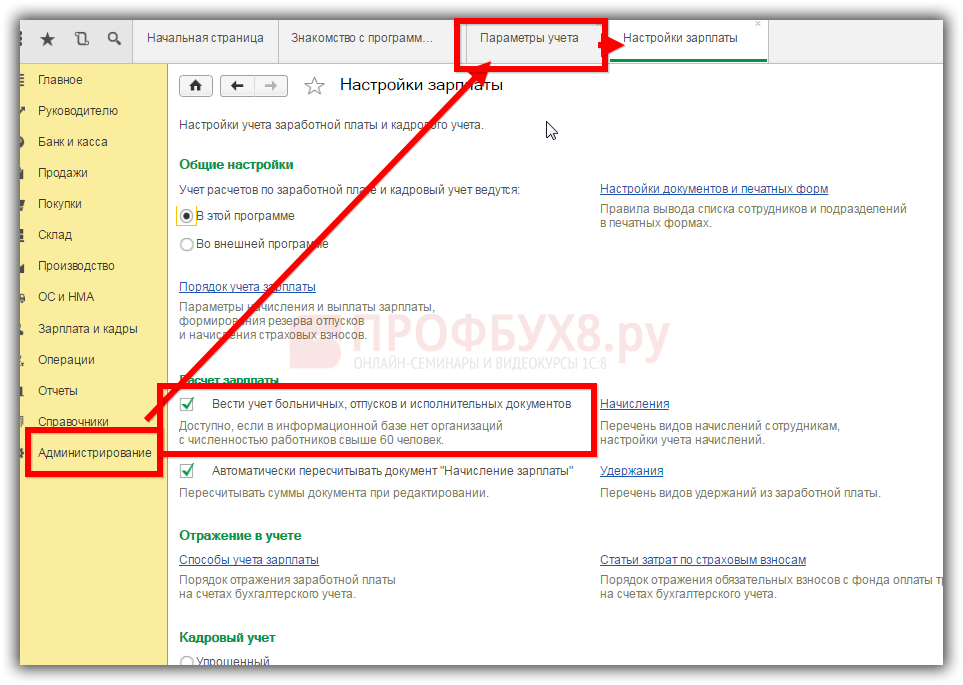
В форме Все начисления по кнопке Создать доступны для расчета Больничные листы:
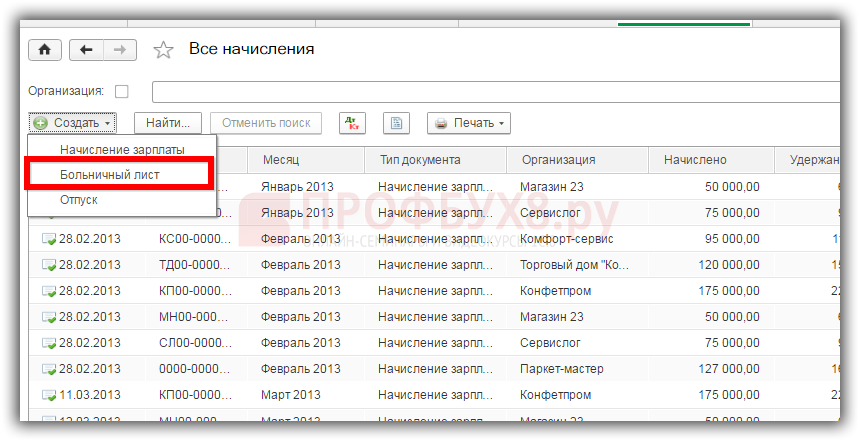
Основное ограничение расчета больничных в конфигурации 1С 8.3 Бухгалтерия это:
- Численность сотрудников до 60 человек;
- График работы должен соответствовать производственному календарю РФ (5 дней по 8 часов — 40 часовая рабочая неделя);
- Основной вид дохода — месячный оклад.
Как начислить и выплатить больничный в 1С 8.3
Рассмотрим начисление по больничному листу в 1С 8.3. Создаем новый документ. Указываем причину нетрудоспособности выбором из списка:
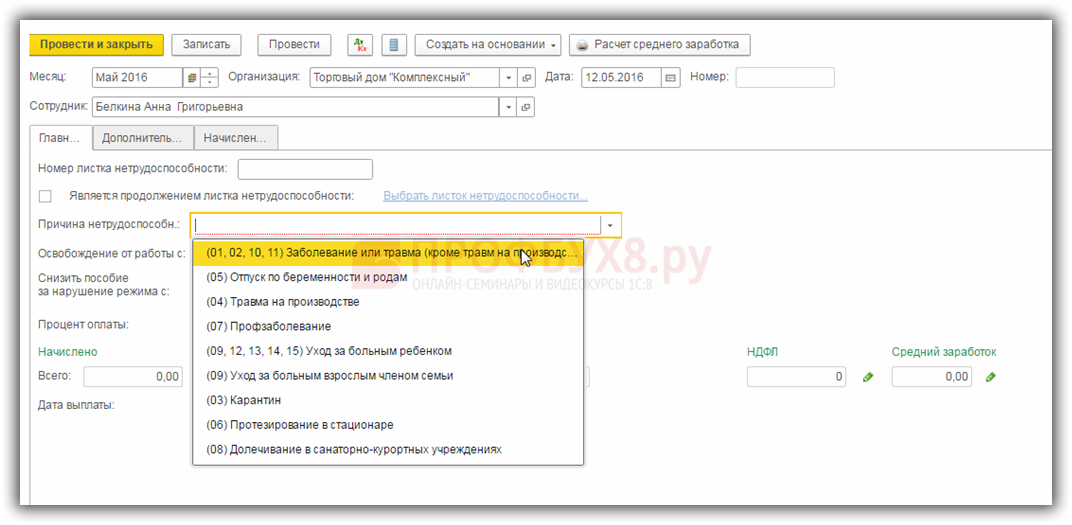
Процент оплаты исходя из стажа, программа 1С 8.3 рассчитывает из данных, которые есть в базе. Внести сведения о стаже с прошлого места работа пока возможности в конфигурации нет, процент оплаты можно исправить вручную:
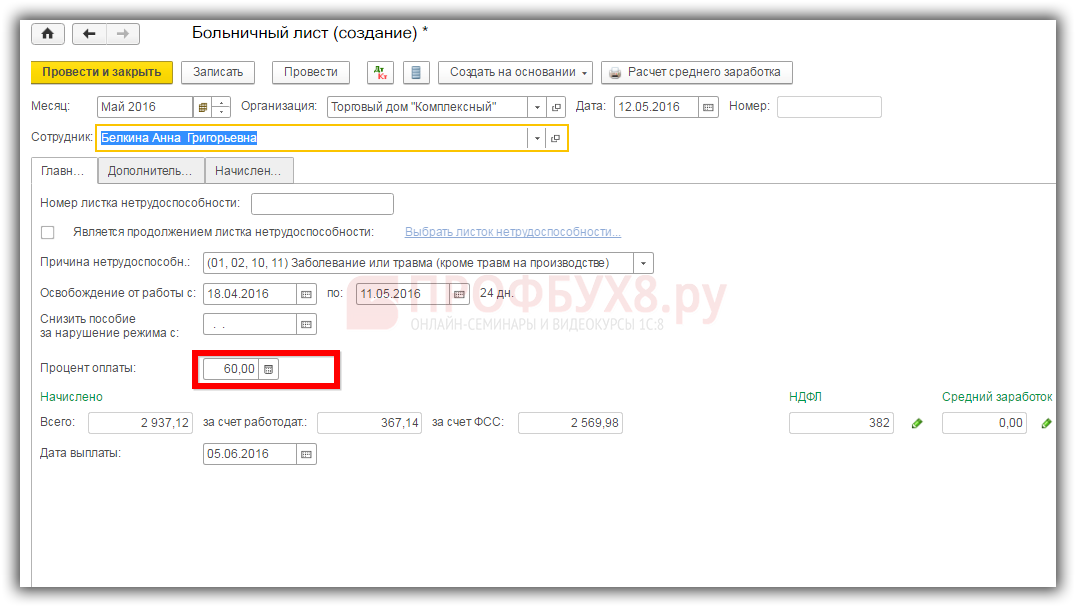
В программе 1С 8.3 Бухгалтерия можно посмотреть и отредактировать при необходимости расчет среднего заработка. Для этого необходимо щелкнуть на карандашик:
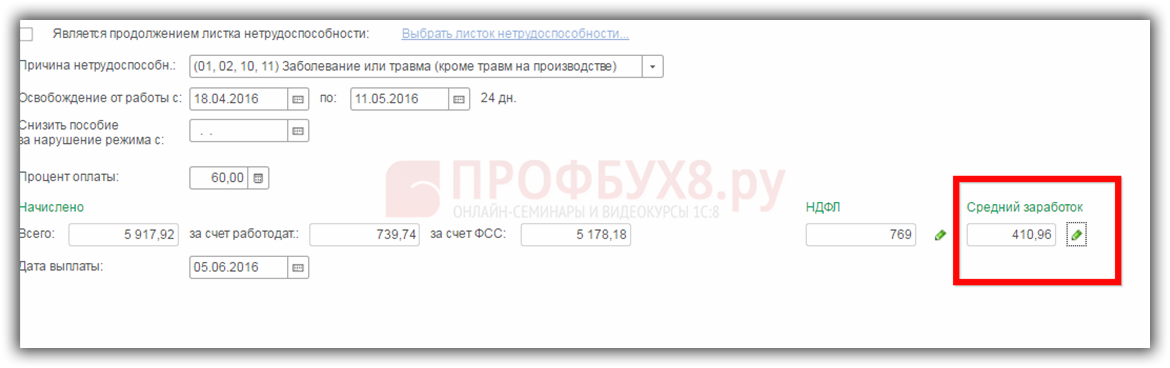
Так же в конфигурации 1С Бухгалтерия 8.3 предусмотрена возможность замены расчетных лет. Если меняем года, то важно не забыть пересчитать пособие:

Информацию для расчета среднего можно посмотреть сводно по годам или в разрезе по месяцам. Если какие-либо данные нужно исправить, то это можно сделать в форме:

Из документа можно распечатать расчет среднего заработка:
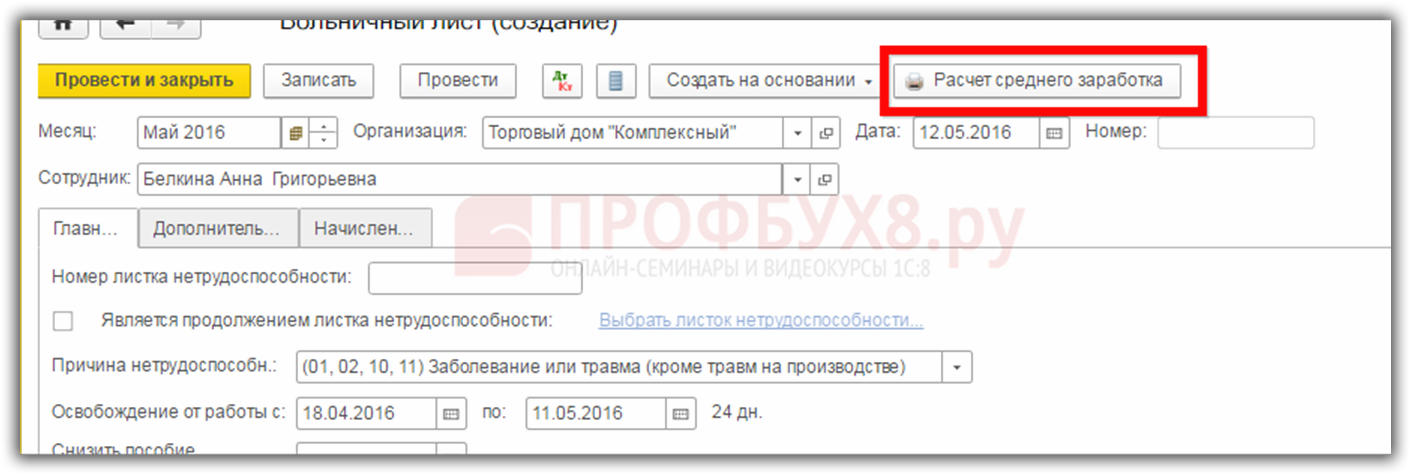
Расчет среднего заработка в 1С 8.3:

На закладке Дополнительно можно указать ограничение пособия, если такое было. А также применение льгот выбором из списка:
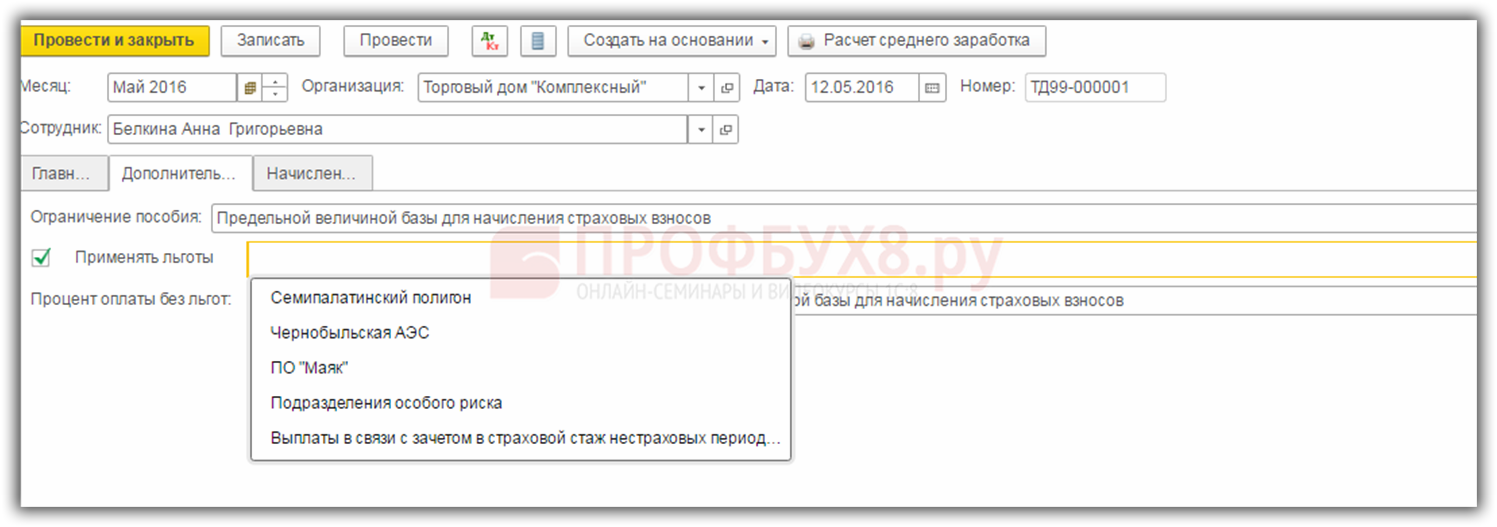
На закладке Начислено видим расчет больничного: три дня за счет работодателя и остальное за счет ФСС:
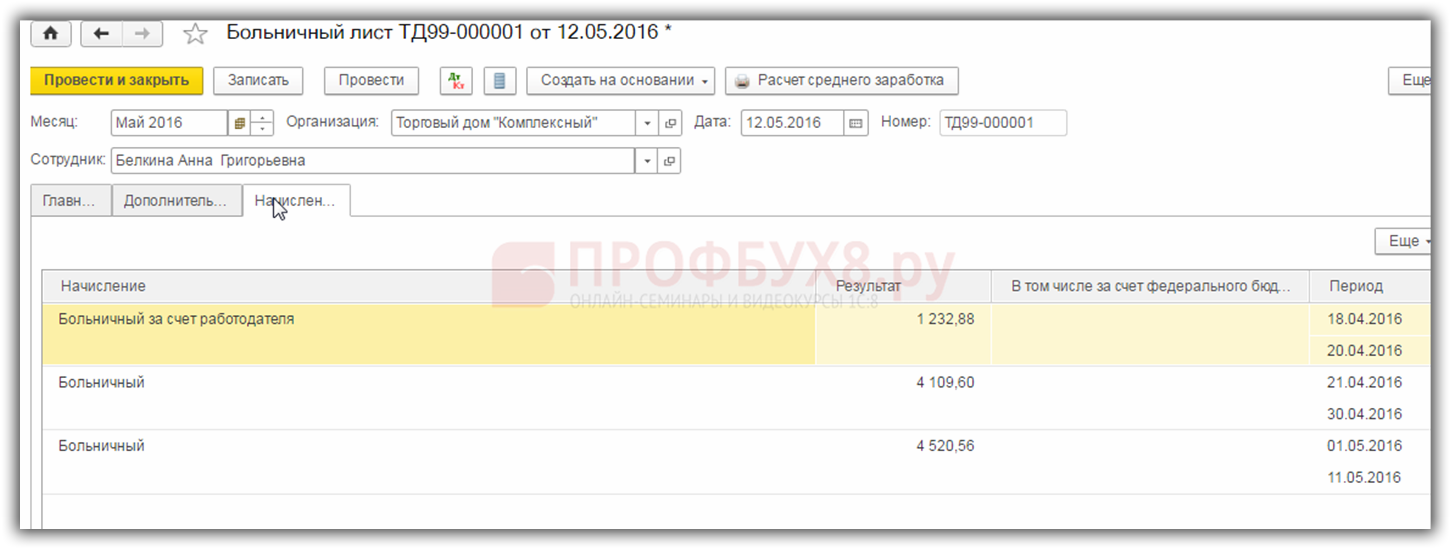
Обращаем внимание на дату выплаты:
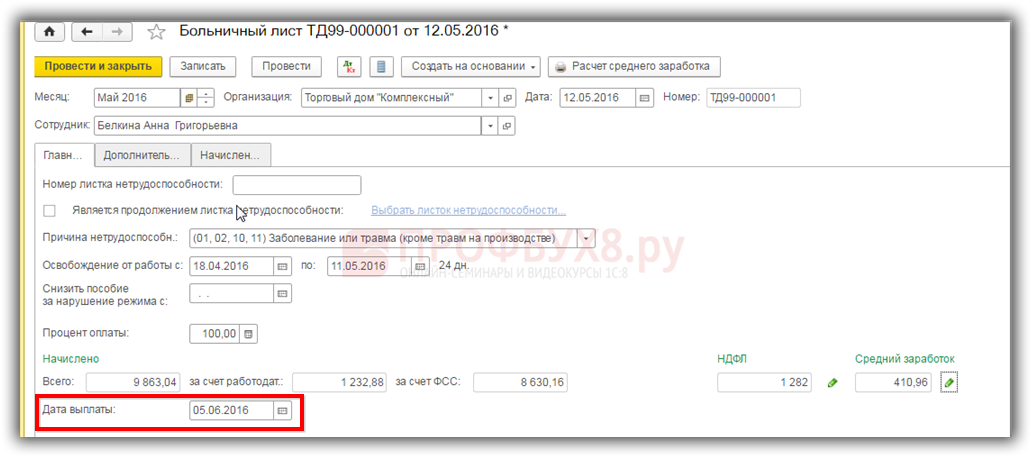
С помощью документа Больничный лист можно не только посчитать оплату пособия. Программа 1С 8.3 Бухгалтерия считает оклад с учетом отсутствия работника:
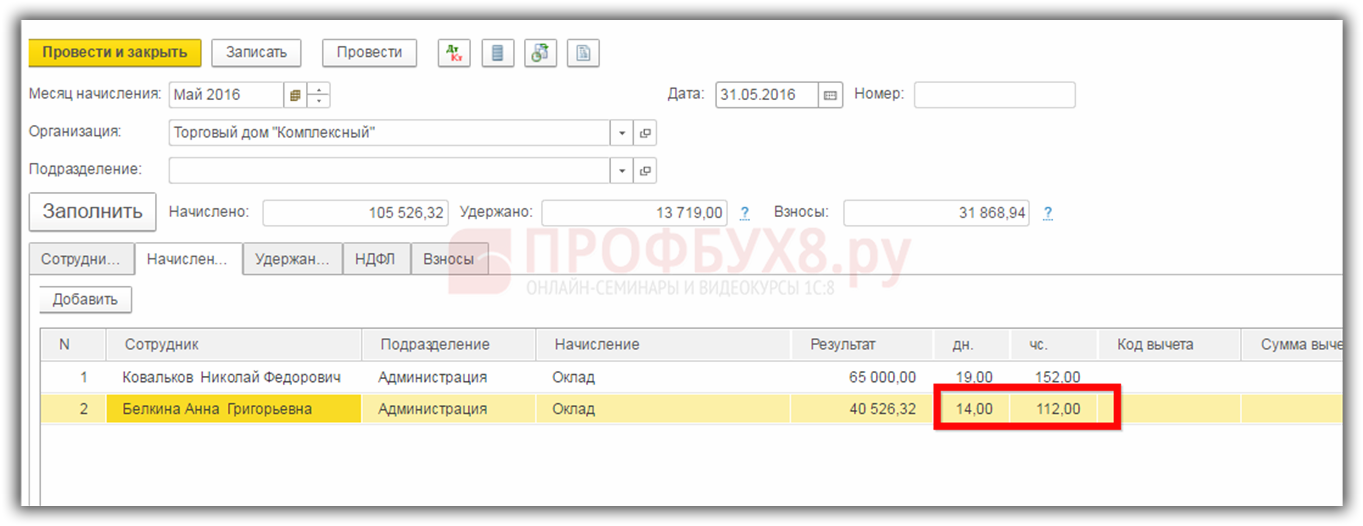
Как провести больничный лист в 1С 8.3 Бухгалтерия (3.0), как правильно сделать расчет больничного рассмотрено на курсе по работе в 1С 8.3 Бухгалтерия ред. 3.0 в модуле Кадры и заработная плата. Подробнее о курсе смотрите в нашем видео:
На сайте ПРОФБУХ8 можно посмотреть другие наши бесплатные статьи и материалы по конфигурации
1C 8.3 Бухгалтерия (8.2).
Поставьте вашу оценку этой статье:
Источник: profbuh8.ru
Оформление больничного листа в программе «1С:Бухгалтерия 8», ред. 3.0

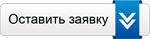
Для начисления пособия по временной нетрудоспособности работник обязан предоставить лист нетрудоспособности (больничный лист), выданный ему медицинской организацией в установленном порядке (ФЗ №255 ч.5 ст.13).
* Пособия за счет средств работодателя выплачиваются за первые 3 дня и являются расходами по обычным видам деятельности (Дт.20,23,25;26;44 Кт.70).
* Пособия за счет средств ФСС выплачиваются с 4-го дня и последующие дни (Дт.69.01 Кт.70).
Рассмотрим последовательность действий для оформления больничного на работника в программе «1С:Бухгалтерия 8», ред. 3.0:
1. Настроим вид расчета «Пособия за счет средств работодателя»
Запустите конфигурацию и зайдите в раздел «Сотрудники и зарплата». В левой части экрана в панели навигации «Справочники и настройки» запускаем действие «Начисления».
Создаем новый элемент списка по кнопке Создать. В открывшемся окошке заполняем графы:
- В поле Наименование вводится название начисления (например, «Оплата больничного за счет средств работодателя»);
- В поле Код указываем краткое наименование вида расчета (например, «БЛО», что будет означать – больничный лист организации);
- В поле Способ отражения выбирается или создается способ отражения затрат для определения бух. проводок «Пособия за счет средств работодателя» (Дт.20,23,25;26;44 Кт.70);
- В поле НДФЛ выбираем объект классификатора доходов с точки зрения их налогообложения НДФЛ (в нашем случае выбираем код 2300 «Пособия по временной нетрудоспособности»);
- В поле Страховые взносы отображается один из объектов классификатора доходов с точки зрения их обложения страховыми взносами (в данном случае выбираем пункт «Доходы целиком не облагаемые страховыми взносами, кроме пособий за счет ФСС и денежного довольствия военнослужащих»);
- Поле Вид начисленияпо ст. 255 НК в данном случае оставляем пустым, потому что расходы по данному пособию не относятся к расходам для целей начисления налога на прибыль.
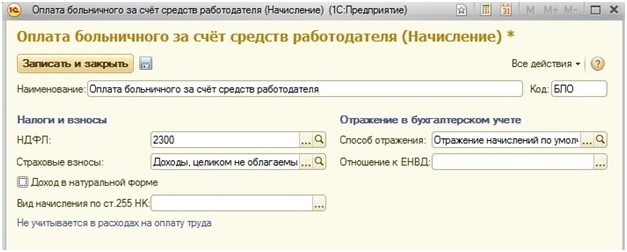
2. Настроим вид расчета «Пособия за счет средств ФСС»
Создается аналогично первому.
В нашей ситуации нужно выбрать или добавить иной способ отражения, так как здесь будет отличная корреспонденция счетов. В данном примере программа должна формировать проводки Дт.69.01 Кт.70. Также, в поле Страховые взносы необходимо выбрать «Государственные пособия обязательного социального страхования, выплачиваемые за счет ФСС».
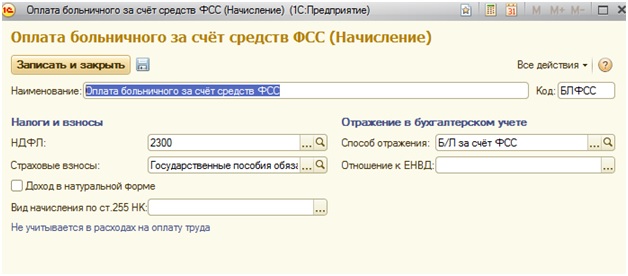
3. Начисление пособия по больничному листу.
В разделе «Сотрудники и зарплата» в левой части экрана, в панели навигации «Зарплата» запускаем действие «Начисление зарплаты».
Создаем новый элемент списка по кнопке Создать.
В табличной части «Начисления» нажимаем «Добавить» и выбираем нужного нам сотрудника, причем необходимо добавить работника дважды, для того чтобы отобразить выплаты от работодателя и от ФСС. В поле «Начисление» нужно выбрать виды расчетов, созданные нами выше. В поле «Сумма» указываются значения, рассчитанные вручную.
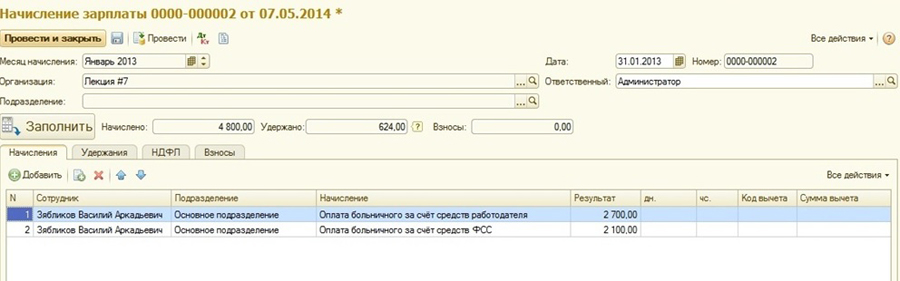
Далее необходимо провести операцию по кнопке «Провести и закрыть» и проверить бух. проводки. Если все сделано правильно, то проводки должны выглядеть следующим образом:

4. Отразим данный вид пособия по временной нетрудоспособности с помощью документа «Операции учета по страховым взносам» с целью отражения данных в регламентированной отчетности.
В разделе «Сотрудники и зарплата» в левой части экрана в панели навигации «Страховые взносы» выбираем действие «Операции учета по страховым взносам».
Создаем новый элемент списка.
В открывшемся окне заходим на вкладку «Пособия по социальному страхованию», нажимаем «Добавить новый элемент» и заполняем поля следующим образом:
- В поле Вид пособия социального страхования выбираем значение «по временной нетрудоспособности»;
- В поле Дата страхового случая выставляем дату, с которой работник ушел на больничный за счет ФСС (то есть без учета первых трех дней);
- В поле Учитывать как новый страховой случай ставим галочку;
- В поле Вид занятости выбираем подходящую строку;
- Поля Оплаченные дни и Сумма выставляются только относительно выплат за счет ФСС.

Проводим и закрываем документ по кнопке «Провести и закрыть».
Фестер Дмитрий,
Консультант Компании «АНТ-ХИЛЛ»
Тел. (473) 202-20-10
При цитировании статей или заметок ссылка на сайт автора обязательна
Накопились вопросы и нужна помощь?
С удовольствием на них ответим и поможем все настроить! Обращайтесь по тел.
Источник: 1c-ant.ru